![[SOLUCIONADO] Cómo reparar errores de Runtime Broker (RuntimeBroker.exe) [SOLUCIONADO] Cómo reparar errores de Runtime Broker (RuntimeBroker.exe)](/resources1/images2/image-6738-0408150610335.png)
Si ha visto el proceso de Runtime Broker en la ventana del Administrador de tareas o ha encontrado los errores de Runtime Broker en Windows 10, entonces está en el lugar CORRECTO. Este artículo incluye información completa, como qué es Runtime Broker, por qué se ejecuta y cómo corregir los errores de RuntimeBroker.exe en Windows 10.
Entonces, sin perder tiempo, busquemos la información de Runtime Broker o RuntimeBroker.exe.
¿Qué es Runtime Broker?
Runtime Broker es un proceso de Windows que administra los permisos de las aplicaciones en el sistema. Este proceso central de Microsoft debutó en Windows 8 y también está disponible en Windows 10. Se utiliza para determinar si las aplicaciones de la Tienda Windows están administrando todos sus permisos correctamente, como acceder a la ubicación o al micrófono.
Y esta es la razón por la que todo el tiempo se ejecuta en segundo plano y comúnmente usa muy poca memoria y tiene un uso de CPU muy bajo. Bueno, en palabras simples, se puede decir que es un mediador que conecta las aplicaciones universales con configuraciones confiables y de privacidad organizadas por usted.
¿Por qué causa un alto uso de la CPU?
Bueno, como se dijo anteriormente, cuando Runtime Broker no está en uso, usa muy poca memoria, alrededor de 20-40 MB y 0% de su CPU. Pero, después de iniciar la aplicación, puede ver que comienza a consumir 500-700 MB de memoria y afecta el uso inusual de la CPU.
Lanzar las aplicaciones universales adicionales no hará que el proceso de consumir memoria adicional y cerrarlas todas reduzca el uso de memoria a un rango de 20 a 40 MB.
Sin embargo, en algunos casos, el proceso de Runtime Broker consume más del 30 % del uso de la CPU y 1 GB de RAM o aumenta el uso de la CPU incluso cuando las aplicaciones universales no se están ejecutando. Este problema lo enfrentan recientemente los usuarios que actualizaron recientemente a Windows 10.
A pesar de esto, también existe la posibilidad de que, debido a la aplicación defectuosa, Runtime Broker utilice más recursos. Y en este caso, debe limitar el uso de la aplicación que está causando el problema.
¿Puedo deshabilitar Runtime Broker?
Bueno, NO , no se puede desactivar. Runtime Broker es necesario para proteger la seguridad y la privacidad mientras se ejecutan aplicaciones universales. Y es por eso que no hay muchas razones para deshabilitarlo.
Sin embargo, puede eliminar el proceso desde el administrador de tareas cuando se está comportando mal. Y después de un tiempo, se inicia nuevamente automáticamente, pero hasta entonces puede suceder que las aplicaciones universales tengan problemas para acceder a la configuración de confianza y es posible que no se ejecuten en absoluto.
¿Runtime Broker es un virus?
No, Runtime Broker no es un virus, es un componente oficial de Windows. Pero existe la posibilidad de que el virus haya reemplazado el proceso con su ejecutable.
Bueno, esto es muy raro y no hay informes de visto hasta ahora. Además, si desea estar seguro, simplemente verifique la ubicación del archivo de proceso. Para hacerlo, vaya al Administrador de tareas > haga clic con el botón derecho en Runtime Broker > seleccione la opción Abrir ubicación de archivo .
Si el archivo está almacenado en la carpeta Windows\System32 , entonces está claro que no se encuentra con la infección del virus.
Entonces, esta es la información general sobre el proceso de Runtime Broker que muchos de nosotros queremos saber. A pesar de esto, también se encuentran muchos usuarios informando sobre varios errores y problemas de Runtime Broker en Windows 10.
Obtenga SpyHunter, para hacer que su PC/Laptop esté libre de virus
Lista de errores de Runtime Broker en Windows 10:
Por lo general, Runtime Broker provoca un alto uso de la CPU y, como resultado, Runtime Broker puede afectar negativamente el rendimiento del sistema y los usuarios informan sobre varios problemas.
Aquí echa un vistazo a los errores comunes y cómo solucionarlo:
- Alto uso de CPU de Runtime Broker en Windows 10
- Instancias múltiples de Runtime Broker
- Runtime Broker sigue funcionando
- Error del agente de tiempo de ejecución: el grupo o recurso no está en el estado correcto
- Sistema de apagado Runtimebroker.exe
- Error de aplicación del agente de tiempo de ejecución
Cómo corregir errores de Runtime Broker en Windows 10
Siga las diferentes formas de corregir diferentes errores Runtimebroker.exe Windows 10.
Problema 1: uso elevado de CPU, disco, memoria y RAM de Runtime Broker en Windows 10
Si se encuentra con el alto uso de CPU de Runtime Broker o el alto uso de memoria de Runtime Broker, siga las correcciones que se detallan a continuación. Un uso tan extraño de la CPU puede afectar el rendimiento del procesador y también acortar la vida útil.
Solución 1: verifique su antivirus
El software antivirus puede causar un alto uso de la CPU de Runtime Broker y otros problemas. Por lo tanto, para solucionar el problema, se recomienda desactivar ciertas funciones del antivirus y verificar si funciona para usted.
Pero si no funciona para usted, se recomienda desactivar el problema del antivirus o desinstalarlo. Y si deshabilitar o eliminar el programa antivirus funciona para usted, entonces vale la pena cambiar a diferentes programas antivirus.
Corrección 2: Detener el proceso del corredor en tiempo de ejecución
Bueno, a veces simplemente matar el proceso de Runtime Broker desde el Administrador de tareas funciona para que usted solucione el problema de alto uso de memoria de Runtime Broker.
Puede deshabilitarlo simplemente desde el Administrador de tareas, ya lo discutí anteriormente, puede consultar los pasos desde allí.
Bueno, esta no es una solución permanente, pero vale la pena intentarlo cuando se enfrenta a una alta carga de CPU, demasiada RAM, alto uso de memoria con RuntimeBroker.exe.
Solución 3: modificar el registro
Si las correcciones anteriores no funcionan para solucionar el problema de uso elevado del disco de Runtime Broker , entonces hacer un par de cambios en el registro funcionará para usted.
Esto es fácil de hacer, pero asegúrese de hacerlo con cuidado:
- Presiona la tecla de Windows + R > escribe regedit > Enter
![[SOLUCIONADO] Cómo reparar errores de Runtime Broker (RuntimeBroker.exe) [SOLUCIONADO] Cómo reparar errores de Runtime Broker (RuntimeBroker.exe)](/resources1/images2/image-8637-0408150610669.png)
- A continuación, vaya a HKEY_LOCAL_MACHINESYSTEMCurrentControlSetServicesTimeBroker.
- Y cambie Start=dword:00000003 a dword:00000004 .
![[SOLUCIONADO] Cómo reparar errores de Runtime Broker (RuntimeBroker.exe) [SOLUCIONADO] Cómo reparar errores de Runtime Broker (RuntimeBroker.exe)](/resources1/images2/image-1945-0408150610954.jpg)
- Hacer esto afecta las partes del recordatorio de Cortana, pero puede funcionar para solucionar el problema de uso elevado de la CPU.
Solución 4: deshabilite la opción "Obtener consejos, trucos y sugerencias mientras usa Windows"
Se encontró que deshabilitar las sugerencias de Windows funciona de inmediato para solucionar los problemas de Runtime Broker, como el uso elevado de CPU y RAM, o el uso elevado de disco.
Siga los pasos para hacerlo:
- Presiona la tecla de Windows + I para abrir la aplicación Configuración .
- A medida que se abre la aplicación Configuración, vaya a la sección Sistema.
![[SOLUCIONADO] Cómo reparar errores de Runtime Broker (RuntimeBroker.exe) [SOLUCIONADO] Cómo reparar errores de Runtime Broker (RuntimeBroker.exe)](/resources1/images2/image-3845-0408150611295.jpg)
- Seleccione Notificaciones y acciones y en el panel derecho > busque y deshabilite Obtener consejos, trucos y sugerencias mientras usa Windows
![[SOLUCIONADO] Cómo reparar errores de Runtime Broker (RuntimeBroker.exe) [SOLUCIONADO] Cómo reparar errores de Runtime Broker (RuntimeBroker.exe)](/resources1/images2/image-7051-0408150611575.png)
Espero que esto funcione para que arregles el corredor de tiempo de ejecución que usa tanto problema de CPU.
Solución 5: cambiar el fondo de la pantalla de bloqueo Presentación de diapositivas de Windows
Según algunos usuarios, el problema del alto uso de memoria de Runtime Broker se resuelve cambiando el fondo de la presentación de diapositivas de la pantalla de bloqueo.
Entonces, si está usando esto, desactívelo y cambie a una sola imagen.
Siga los pasos para hacerlo:
- Abra la aplicación Configuración > vaya a la sección Personalización .
![[SOLUCIONADO] Cómo reparar errores de Runtime Broker (RuntimeBroker.exe) [SOLUCIONADO] Cómo reparar errores de Runtime Broker (RuntimeBroker.exe)](/resources1/images2/image-671-0408150611917.jpg)
- Y en el panel izquierdo, vaya a la sección Pantalla de bloqueo > establezca el fondo en Imagen
![[SOLUCIONADO] Cómo reparar errores de Runtime Broker (RuntimeBroker.exe) [SOLUCIONADO] Cómo reparar errores de Runtime Broker (RuntimeBroker.exe)](/resources1/images2/image-639-0408150612220.png)
Ahora compruebe si los problemas de Runtime Broker están resueltos o no.
Solución 6: deshabilitar aplicaciones de fondo
Según los usuarios, las aplicaciones que se ejecutan en segundo plano provocan un alto uso de CPU o memoria por parte de Runtime Broker . Entonces, en este caso, deshabilitar las aplicaciones en segundo plano puede funcionar para usted.
Siga los pasos para hacerlo:
- Abra la aplicación Configuración > vaya a la sección Privacidad
![[SOLUCIONADO] Cómo reparar errores de Runtime Broker (RuntimeBroker.exe) [SOLUCIONADO] Cómo reparar errores de Runtime Broker (RuntimeBroker.exe)](/resources1/images2/image-4158-0408150612550.jpg)
- A continuación, vaya a las aplicaciones en segundo plano que en el panel derecho> deshabilite la opción Permitir que las aplicaciones se ejecuten en segundo plano.
![[SOLUCIONADO] Cómo reparar errores de Runtime Broker (RuntimeBroker.exe) [SOLUCIONADO] Cómo reparar errores de Runtime Broker (RuntimeBroker.exe)](/resources1/images2/image-7364-0408150612835.png)
- Espero que deshabilitar la función solucione los problemas con el agente de tiempo de ejecución.
Tenga en cuenta: puede suceder que al deshabilitar las aplicaciones en segundo plano, se pierda alguna notificación de las aplicaciones universales.
Solución 7: modifique la configuración de actualización avanzada
Bueno, puede suceder que la configuración de actualización cause el problema de alto uso de la red de Runtime Broker. Así que aquí se sugiere deshabilitar las actualizaciones punto a punto.
Esta solución funcionó para algunos de nuestros usuarios, ya que le permite descargar actualizaciones de otras PC en Internet y en la red local.
A pesar de esto, si algo más está causando el alto uso de la CPU puede solucionar el problema, siga las instrucciones proporcionadas para hacerlo:
- Primero abra la aplicación Configuración > muévase a la sección Actualización y seguridad.
![[SOLUCIONADO] Cómo reparar errores de Runtime Broker (RuntimeBroker.exe) [SOLUCIONADO] Cómo reparar errores de Runtime Broker (RuntimeBroker.exe)](/resources1/images2/image-9264-0408150613170.png)
- Luego, haga clic en Opciones avanzadas
![[SOLUCIONADO] Cómo reparar errores de Runtime Broker (RuntimeBroker.exe) [SOLUCIONADO] Cómo reparar errores de Runtime Broker (RuntimeBroker.exe)](/resources1/images2/image-2572-0408150613458.png)
- Y desplácese hacia abajo > haga clic en Optimización de entrega .
- Busque la opción Permitir descargas desde otras PC y desactívela.
![[SOLUCIONADO] Cómo reparar errores de Runtime Broker (RuntimeBroker.exe) [SOLUCIONADO] Cómo reparar errores de Runtime Broker (RuntimeBroker.exe)](/resources1/images2/image-6091-0408150613792.png)
Al desactivar la función, no descargará actualizaciones de otras PC; de hecho, las descargará directamente de Microsoft.
Y espero que ahora se resuelva todo el problema con el alto uso de CPU, el alto uso de memoria y la RAM de Runtime Broker .
Problema 2: instancias múltiples de Runtime Broker
Hay muchos usuarios que se preguntan por qué aparecen tantos Runtime Brokers en mi PC. Bueno, no hay una solución exacta disponible en línea para resolver Runtime Broker en múltiples instancias. Pero hay algunos ajustes que funcionan para usted, aquí aprenda, pruébelos y vea si esto funciona para usted.
# 1: Primero asegúrese de que las aplicaciones descargadas de Microsoft Store declaren todos los permisos, como poder acceder a su ubicación o micrófono.
# 2: A pesar de esto, la otra única opción que le queda es eliminar todos los servicios del Administrador de tareas. Puede seguir los pasos indicados anteriormente.
Problema 3: Runtime Broker sigue funcionando
Muchos usuarios informan que Runtime Broker sigue ejecutándose en su PC/portátil con Windows. Bueno, ya mencioné que Random Broker es un proceso de Microsoft Core y se usa para verificar si las aplicaciones administran todos los permisos o no.
Esta es la razón por la que sigue ejecutándose continuamente en segundo plano. Este proceso también usa muy menos memoria y 0% de CPU, por lo que no causará ningún problema.
Sin embargo, si el Runtime Broker provoca un uso elevado de la CPU y la memoria, se sugiere seguir las correcciones anteriores.
Además, se encuentra que modificar el Registro funciona para algunos usuarios, puede seguir los pasos para hacerlo en el Fix 3.
Problema 4: agente de tiempo de ejecución, el grupo o recurso no está en el estado correcto
Este es otro error común relacionado con Random Broker, ya que los usuarios no pueden verificar las actualizaciones de Windows 10 debido al error RuntimeBroker.exe.
Y el proceso de actualización se atasca al verificar los detalles y aparece el mensaje de error:
- RuntimeBroker.exe. El grupo o recurso no está en el estado correcto para realizar la operación solicitada
Además, existen correcciones que funcionan para usted para reparar el agente de tiempo de ejecución, el grupo o recurso no está en el estado correcto.
Siga las soluciones proporcionadas para corregir los errores de RuntimeBroker.exe al instalar las actualizaciones de Windows:
Solución 1: ejecute el solucionador de problemas de actualización de Windows
Runtime Broker el grupo o recurso es el error relacionado con la actualización de Windows, por lo que aquí se sugiere ejecutar el Solucionador de problemas de actualización de Windows incorporado .
![[SOLUCIONADO] Cómo reparar errores de Runtime Broker (RuntimeBroker.exe) [SOLUCIONADO] Cómo reparar errores de Runtime Broker (RuntimeBroker.exe)](/resources1/images2/image-780-0408150614214.png)
Ejecute el solucionador de problemas simplemente desde el Panel de control y espere a que se complete todo el proceso de escaneo, luego reinicie su computadora.
Espero que esto funcione para que solucione el problema, pero si no, siga la solución de Nest.
Solución 2: ejecute el script de reinicio de WU
Puede intentar ejecutar Windows Update Reset Script para resolver el error de actualización en Windows 10 o puede decir que el error de Runtime Broker indica que el grupo o recurso no está en el estado correcto.
Así que sigue los pasos para hacerlo:
- Primero, abra el Bloc de notas
- Y pegue el texto dado en el Bloc de notas:
@ECHO OFF
echo Simple Script to Reset / Clear Windows Update
echo.
PAUSE
echo.
attrib -h -r -s %windir%system32catroot2
attrib -h -r -s %windir%system32catroot2*.*
net stop wuauserv
net stop CryptSvc
net stop BITS
ren %windir%system32catroot2 catroot2.old
ren %windir%SoftwareDistribution sold.old
ren“%ALLUSERSPROFILE%applicationdataMicrosoftNetworkdownloader” downloader.old
net Start BITS
net start CryptSvc
net start wuauserv
echo.
echo Task completed successfully…
echo.
PAUSE
- A continuación, guárdelo "WUReset.bat" (incluidas las comillas)
- Y haga clic con el botón derecho en él> seleccione Ejecutar como administrador> para ejecutar el script
Ahora comprueba si el error está solucionado o no.
Solución 3: restablecimiento manual de los componentes de actualización de Windows
Si ninguno de los pasos anteriores funciona para corregir el error exe de runtimebroker, el grupo o recurso no está en el estado correcto, luego intente realizar un reinicio para reparar los componentes corruptos de WU.
Siga los pasos para restablecer manualmente los componentes de actualización de Windows:
- Haga clic con el botón derecho en Inicio > seleccione Símbolo del sistema (Administrador)
![[SOLUCIONADO] Cómo reparar errores de Runtime Broker (RuntimeBroker.exe) [SOLUCIONADO] Cómo reparar errores de Runtime Broker (RuntimeBroker.exe)](/resources1/images2/image-8714-0408150614491.png)
- Ahora escriba los comandos a continuación para detener BITS, Cryptographic, MSI Installer y Windows Update Services > y presione Enter después de cada uno:
- parada neta wuauserv
- parada neta cryptSvc
- bits de parada de red
- servidor de parada neta
![[SOLUCIONADO] Cómo reparar errores de Runtime Broker (RuntimeBroker.exe) [SOLUCIONADO] Cómo reparar errores de Runtime Broker (RuntimeBroker.exe)](/resources1/images2/image-2885-0408150614709.png)
- A continuación, cambie el nombre de las carpetas SoftwareDistribution y Catroot2> escriba los comandos dados y presione Enter después de cada uno.
- ren C: Distribución de software de Windows Distribución de software.
- ren C:WindowsSystem32catroot2 Catroot2.old
![[SOLUCIONADO] Cómo reparar errores de Runtime Broker (RuntimeBroker.exe) [SOLUCIONADO] Cómo reparar errores de Runtime Broker (RuntimeBroker.exe)](/resources1/images2/image-4375-0408150617139.png)
- Escriba los comandos dados para reiniciar BITS, Cryptographic, MSI Installer y Windows Update Services > presione Enter después de cada comando:
- inicio neto wuauserv
- cryptSvc de inicio neto
- bits de inicio neto
- servidor de inicio neto
- Por último, cierre el símbolo del sistema> reinicie el sistema
Eso es todo, espero que ahora se resuelva el error runtimebroker.exe.
Problema 5 – Sistema de apagado Runtimebroker.exe
Este es otro error de Runtime Broker, bueno, este es un error menos conocido, se encuentran pocos usuarios que informan el problema de apagado del servidor 2016 de runtimebroker.exe.
Bueno, no hay una causa importante para este tipo de reinicio debido a que RuntimeBroker.exe es generado por la actualización automática de Windows.
Por lo tanto, debe configurar la opción de reinicio automático. Y para ello lee el artículo .
Se estima que esto funciona para solucionar el problema del sistema de apagado de Runtimebroker.exe .
Problema 6: error de la aplicación Runtime Broker
Los usuarios enfrentan el error de la aplicación Runtime Broker al abrir la configuración y las ventanas emergentes de mensajes de error.
Bueno, se estima que el error aparece debido a que la tienda de Windows 10 está rota ya que Runtime Broker administra el permiso de las aplicaciones de Microsoft Store.
Por lo tanto, para corregir el error de Runtime Broker de la aplicación, intente restablecer la aplicación Windows Store y otras soluciones relacionadas con ella:
Siga los pasos para corregir el error de la aplicación Runtime Broker:
Solución 1: restablecer la aplicación de la tienda de Windows
- Presiona la tecla Windows + R > escribe wsreset.exe > Aceptar
![[SOLUCIONADO] Cómo reparar errores de Runtime Broker (RuntimeBroker.exe) [SOLUCIONADO] Cómo reparar errores de Runtime Broker (RuntimeBroker.exe)](/resources1/images2/image-2615-0408150617589.jpg)
- Ahora se abrirá una ventana del símbolo del sistema en blanco
- Y después de 10 segundos , la ventana se cierra > y la tienda de Windows se abre automáticamente.
Compruebe si el error de la aplicación Runtime Broker está resuelto o no. De lo contrario, ejecute las correcciones como ejecutar el solucionador de problemas de actualización de Windows, Restablecer la actualización de Windows discutida anteriormente en el Problema 4.
O si no, para saber más visita aquí .
Entonces, esto se trata de errores de proceso de Runtime Broker en Windows 10.
Haga que su PC/portátil con Windows esté libre de errores
Para solucionar varios problemas y errores de la computadora, se sugiere escanear su sistema con la herramienta de reparación de PC , esta es una herramienta de reparación avanzada que con solo escanear una vez detecta y reemplaza los archivos dañados que faltan .
También es capaz de corregir otros errores relacionados con la computadora, como el error DLL, el error de la aplicación, el error BSOD, los errores obstinados de la computadora, protegerlo contra la pérdida de archivos, la infección por malware y virus, etc. Esto no solo corrige errores, sino que también mejora el rendimiento de la PC con Windows.
Obtenga la herramienta de reparación de PC para mejorar el rendimiento de su PC/portátil
Conclusión:
Bueno, había hecho mi trabajo. Hice todo lo posible para enumerar la información completa, desde qué es Runtime Broker hasta varios errores de Runtimebroker.exe.
Lea el artículo detenidamente para obtener la respuesta a las diversas preguntas relacionadas con Runtime Broker y solucionar varios problemas causados por el proceso.
Siga las correcciones proporcionadas cuidadosamente para deshacerse del error de Runtime Broker con el que está luchando.
Espero que el artículo sea útil para usted y que las soluciones dadas funcionen para usted. Si tiene alguna sugerencia, consulta de comentarios, no dude en compartirla con nosotros.
Buena suerte..!
Bonificación: optimice su PC
Si bien los usuarios prestan atención a qué antivirus usar, qué proceso detener y cuál ejecutar, a menudo evitan optimizar su PC.
Limpiar y mantener el PC a punto es uno de los aspectos más importantes para aprovechar al máximo los limitados recursos disponibles.
El problema de uso elevado de CPU del agente Runtime también se produce cuando intenta utilizar una aplicación no optimizada en su PC. Sin mencionar que cuando se utiliza una aplicación pesada sin optimizar sus recursos actuales, se producen errores como un uso elevado de la CPU en su PC.
La optimización de la PC no es un proceso único, requiere que usted realice múltiples tareas, como:
Administre sus aplicaciones de inicio para acelerar el proceso de inicio en su PC.
Maneje las velocidades del disco y administre el uso del disco para admitir un procesamiento rápido.
Mantener sus registros optimizados para su PC para mantener un ambiente de trabajo saludable.
La lista de cosas de las que ocuparse puede seguir y seguir. El único inconveniente aquí es que sólo algunos son conscientes de estos problemas, y aquellos sin conocimientos técnicos sólo pueden mantener algunos de ellos, ya que lleva mucho tiempo.
La mejor manera de optimizar su PC es utilizar un optimizador dedicado. Advanced System Optimizer es fácil de usar y hace todo en un solo escaneo. Así es como funciona.
Descargue la aplicación usando el enlace a continuación.
Ejecute la aplicación y haga clic en Iniciar Smart PC Care para examinar el estado de optimización de su PC.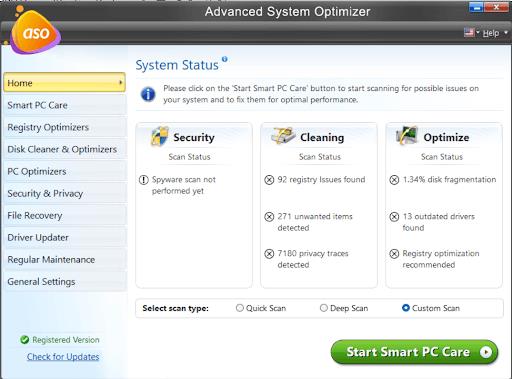
Esto le dará la opción de iniciar un escaneo. Haga clic en él y el software comenzará a buscar problemas con la estabilidad de su PC.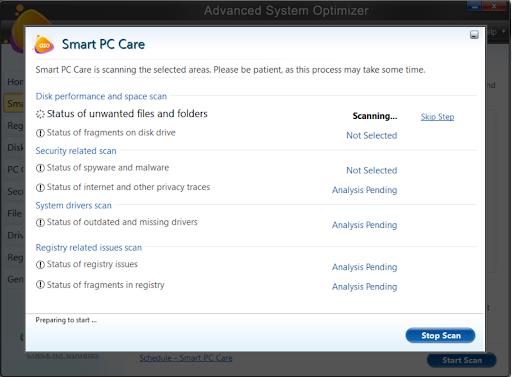
El escáner mide su PC con cuatro escaneos. Examina detenidamente cada sector de su PC para analizar todos los posibles problemas que causan un uso elevado de la CPU y errores del agente de tiempo de ejecución.
Una vez finalizado el escaneo, el software le permite optimizar los problemas. Simplemente haga clic en optimizar y hará lo necesario.
La optimización puede llevar algún tiempo; sin embargo, es un proceso en segundo plano. Una vez que se complete la optimización, reinicie su PC y todos los problemas, incluido el uso elevado de CPU de Runtime Broker, se resolverán.

![[SOLUCIONADO] Cómo reparar errores de Runtime Broker (RuntimeBroker.exe) [SOLUCIONADO] Cómo reparar errores de Runtime Broker (RuntimeBroker.exe)](/resources1/images2/image-6738-0408150610335.png)
![[SOLUCIONADO] Cómo reparar errores de Runtime Broker (RuntimeBroker.exe) [SOLUCIONADO] Cómo reparar errores de Runtime Broker (RuntimeBroker.exe)](/resources1/images2/image-8637-0408150610669.png)
![[SOLUCIONADO] Cómo reparar errores de Runtime Broker (RuntimeBroker.exe) [SOLUCIONADO] Cómo reparar errores de Runtime Broker (RuntimeBroker.exe)](/resources1/images2/image-1945-0408150610954.jpg)
![[SOLUCIONADO] Cómo reparar errores de Runtime Broker (RuntimeBroker.exe) [SOLUCIONADO] Cómo reparar errores de Runtime Broker (RuntimeBroker.exe)](/resources1/images2/image-3845-0408150611295.jpg)
![[SOLUCIONADO] Cómo reparar errores de Runtime Broker (RuntimeBroker.exe) [SOLUCIONADO] Cómo reparar errores de Runtime Broker (RuntimeBroker.exe)](/resources1/images2/image-7051-0408150611575.png)
![[SOLUCIONADO] Cómo reparar errores de Runtime Broker (RuntimeBroker.exe) [SOLUCIONADO] Cómo reparar errores de Runtime Broker (RuntimeBroker.exe)](/resources1/images2/image-671-0408150611917.jpg)
![[SOLUCIONADO] Cómo reparar errores de Runtime Broker (RuntimeBroker.exe) [SOLUCIONADO] Cómo reparar errores de Runtime Broker (RuntimeBroker.exe)](/resources1/images2/image-639-0408150612220.png)
![[SOLUCIONADO] Cómo reparar errores de Runtime Broker (RuntimeBroker.exe) [SOLUCIONADO] Cómo reparar errores de Runtime Broker (RuntimeBroker.exe)](/resources1/images2/image-4158-0408150612550.jpg)
![[SOLUCIONADO] Cómo reparar errores de Runtime Broker (RuntimeBroker.exe) [SOLUCIONADO] Cómo reparar errores de Runtime Broker (RuntimeBroker.exe)](/resources1/images2/image-7364-0408150612835.png)
![[SOLUCIONADO] Cómo reparar errores de Runtime Broker (RuntimeBroker.exe) [SOLUCIONADO] Cómo reparar errores de Runtime Broker (RuntimeBroker.exe)](/resources1/images2/image-9264-0408150613170.png)
![[SOLUCIONADO] Cómo reparar errores de Runtime Broker (RuntimeBroker.exe) [SOLUCIONADO] Cómo reparar errores de Runtime Broker (RuntimeBroker.exe)](/resources1/images2/image-2572-0408150613458.png)
![[SOLUCIONADO] Cómo reparar errores de Runtime Broker (RuntimeBroker.exe) [SOLUCIONADO] Cómo reparar errores de Runtime Broker (RuntimeBroker.exe)](/resources1/images2/image-6091-0408150613792.png)
![[SOLUCIONADO] Cómo reparar errores de Runtime Broker (RuntimeBroker.exe) [SOLUCIONADO] Cómo reparar errores de Runtime Broker (RuntimeBroker.exe)](/resources1/images2/image-780-0408150614214.png)
![[SOLUCIONADO] Cómo reparar errores de Runtime Broker (RuntimeBroker.exe) [SOLUCIONADO] Cómo reparar errores de Runtime Broker (RuntimeBroker.exe)](/resources1/images2/image-8714-0408150614491.png)
![[SOLUCIONADO] Cómo reparar errores de Runtime Broker (RuntimeBroker.exe) [SOLUCIONADO] Cómo reparar errores de Runtime Broker (RuntimeBroker.exe)](/resources1/images2/image-2885-0408150614709.png)
![[SOLUCIONADO] Cómo reparar errores de Runtime Broker (RuntimeBroker.exe) [SOLUCIONADO] Cómo reparar errores de Runtime Broker (RuntimeBroker.exe)](/resources1/images2/image-4375-0408150617139.png)
![[SOLUCIONADO] Cómo reparar errores de Runtime Broker (RuntimeBroker.exe) [SOLUCIONADO] Cómo reparar errores de Runtime Broker (RuntimeBroker.exe)](/resources1/images2/image-2615-0408150617589.jpg)
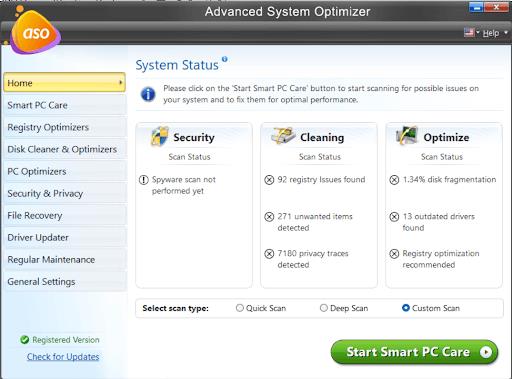
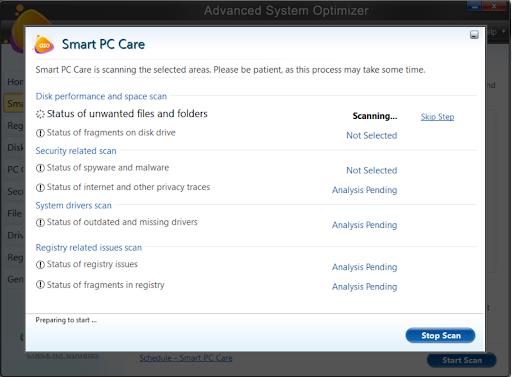

![[CORREGIDO] ¿Cómo arreglar el cambio de avatar de Discord demasiado rápido? [CORREGIDO] ¿Cómo arreglar el cambio de avatar de Discord demasiado rápido?](https://luckytemplates.com/resources1/images2/image-5996-0408150905803.png)
![Solucione el error ESRV_SVC_QUEENCREEK en Windows 10/11 [3 CORRECCIONES] Solucione el error ESRV_SVC_QUEENCREEK en Windows 10/11 [3 CORRECCIONES]](https://luckytemplates.com/resources1/images2/image-4622-0408151111887.png)
![[Mejores soluciones] Arreglar DS4Windows que no detecta el controlador en Windows 10 [Mejores soluciones] Arreglar DS4Windows que no detecta el controlador en Windows 10](https://luckytemplates.com/resources1/images2/image-6563-0408150826477.png)
![[CORREGIDO] Errores de Rise of the Tomb Raider, fallas, caída de FPS, NTDLL, error al iniciar y más [CORREGIDO] Errores de Rise of the Tomb Raider, fallas, caída de FPS, NTDLL, error al iniciar y más](https://luckytemplates.com/resources1/images2/image-3592-0408150419243.png)


![[Solucionado] El controlador WudfRd no pudo cargar el error 219 en Windows 10 [Solucionado] El controlador WudfRd no pudo cargar el error 219 en Windows 10](https://luckytemplates.com/resources1/images2/image-6470-0408150512313.jpg)
![Error de instalación detenida en Xbox One [11 formas principales] Error de instalación detenida en Xbox One [11 formas principales]](https://luckytemplates.com/resources1/images2/image-2928-0408150734552.png)